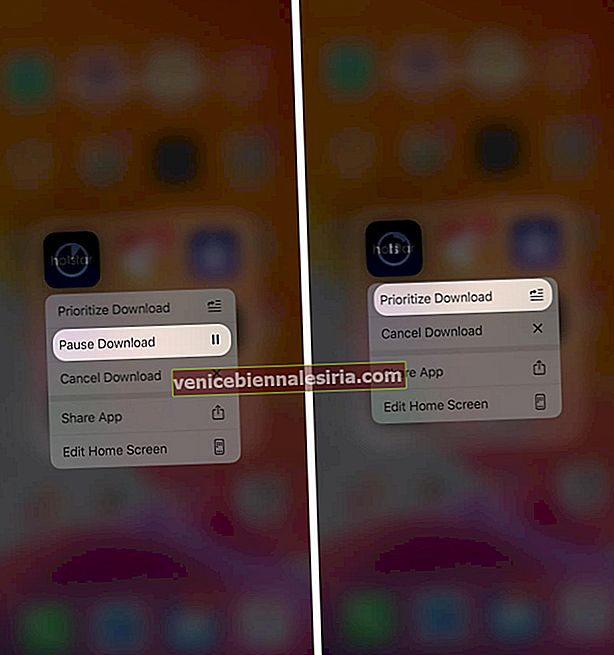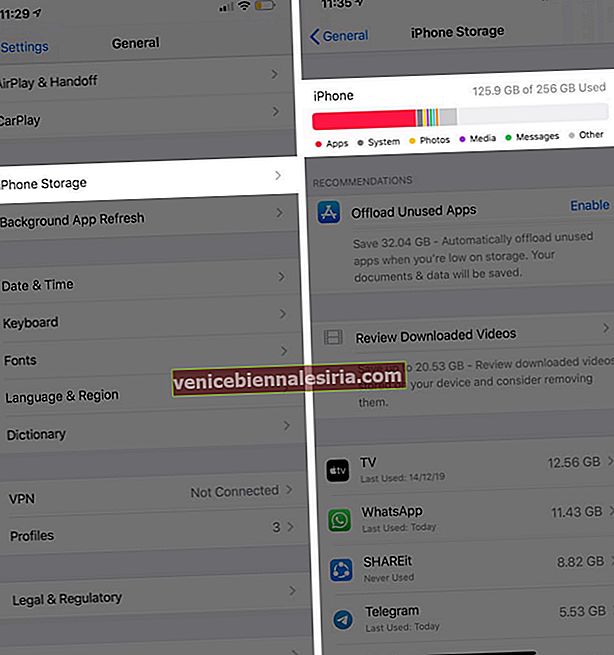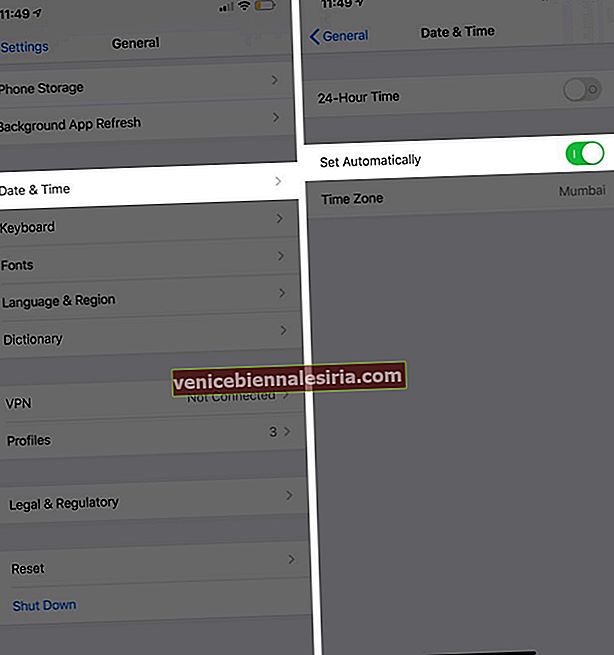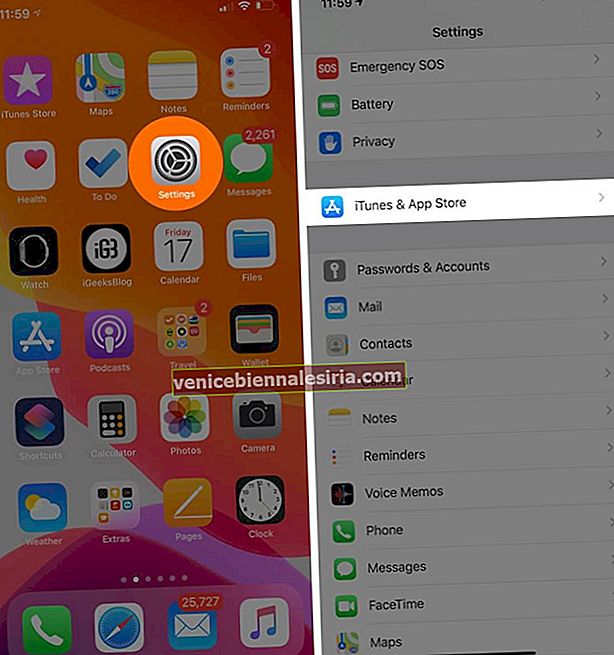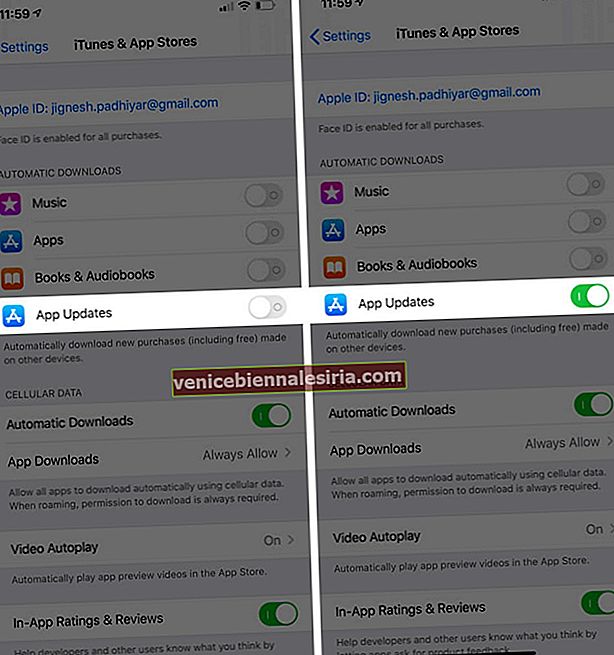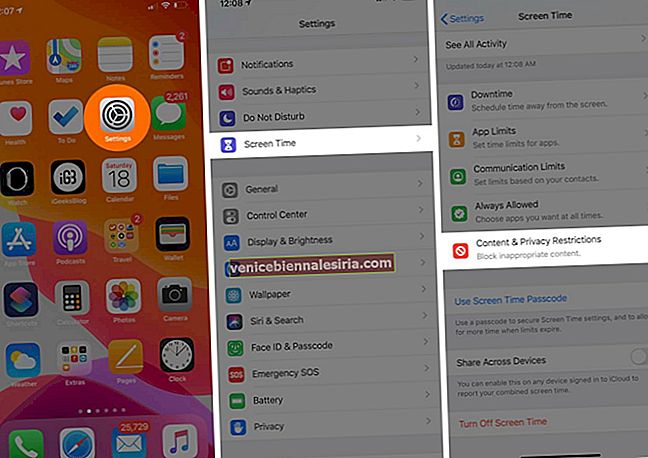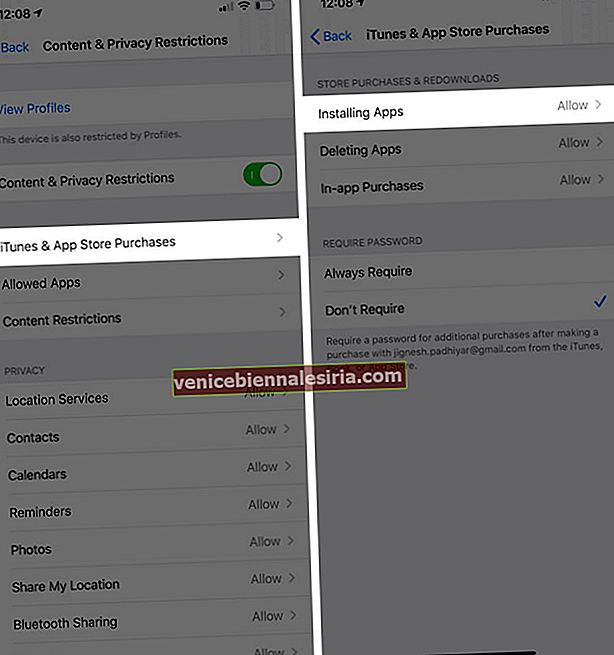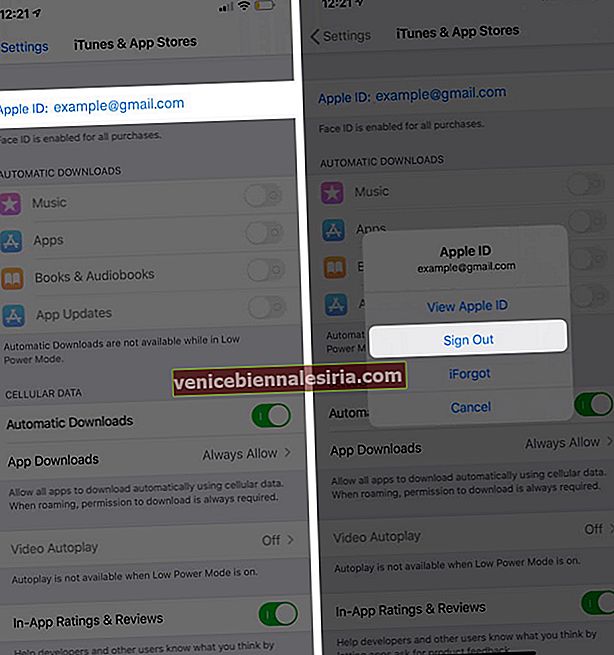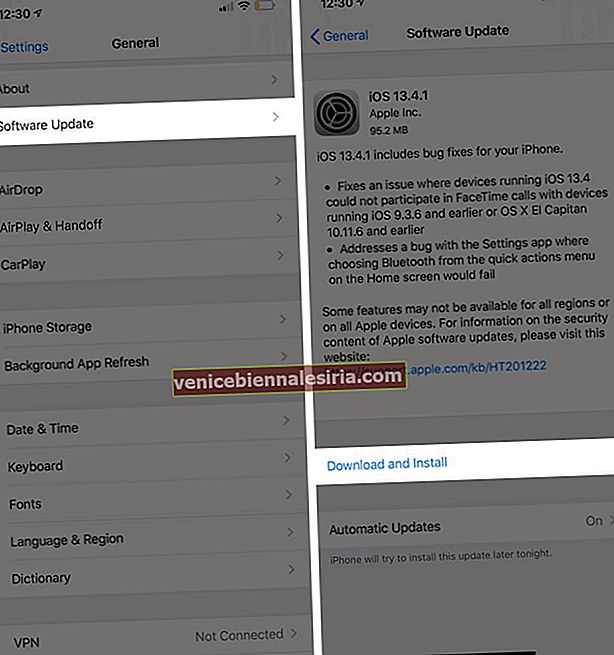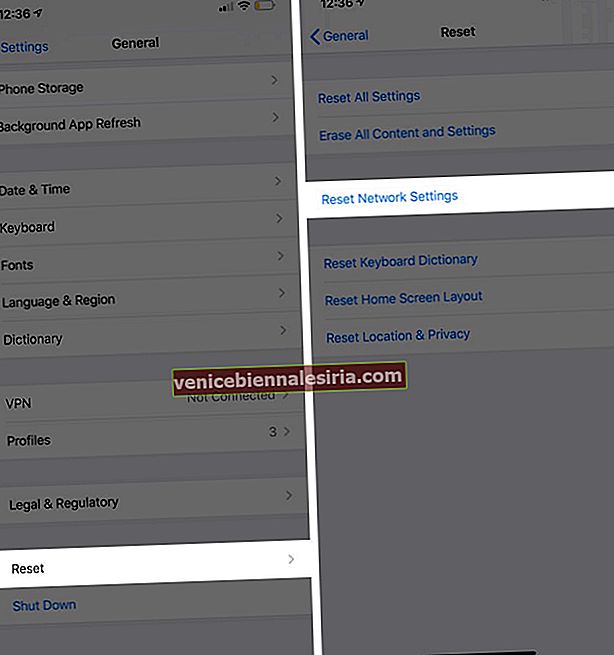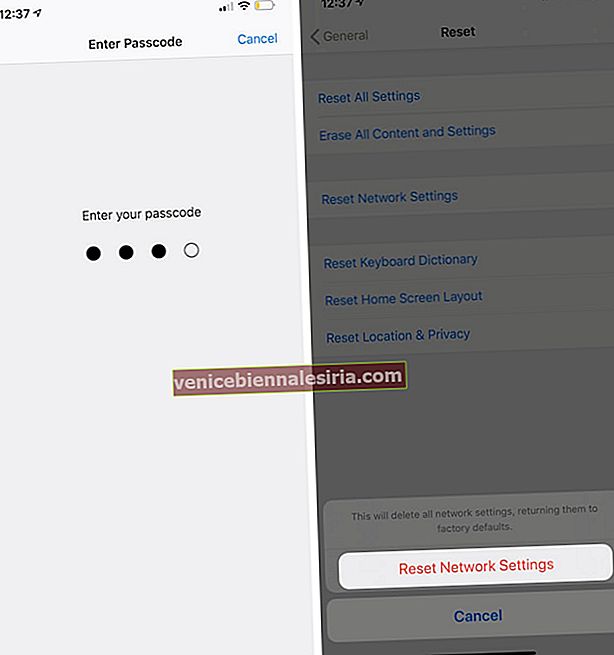Nu puteți actualiza aplicațiile la cea mai recentă versiune pe un iPhone poate fi frustrant. Instalarea actualizărilor aplicației este esențială deoarece introduc noi funcții, remediază erorile, fac aplicațiile compatibile cu versiunile mai noi de iOS etc. Dacă nu puteți actualiza aplicațiile de pe iPhone și iPad în iOS 14, iată toate soluțiile posibile. Sperăm că acestea vă vor rezolva problema.
Nu se pot actualiza aplicațiile de pe iPhone sau iPad în iOS 14? Iată câteva soluții
- Reporniți iPhone-ul
- Întrerupeți și reluați actualizarea aplicației
- Verificați stocarea disponibilă pe iPhone
- Conectați-vă la Wi-Fi
- Setați automat data și ora
- Ștergeți aplicația și reinstalați-o
- Dezactivați și activați actualizările automate
- Asigurați-vă că restricțiile sunt dezactivate
- Deconectați-vă ID-ul Apple și conectați-vă din nou
- Actualizați iOS
- Resetați setările de rețea
- Contactați asistența Apple
1. Reporniți iPhone-ul
Repornirea unui iPhone rezolvă câteva probleme mici și temporare. Pentru a reporni iPhone 8 sau o versiune ulterioară, apăsați și eliberați butonul de creștere a volumului, apăsați și eliberați butonul de reducere a volumului, apăsați și țineți apăsat butonul lateral.
 Puteți reporni iPhone-ul dvs. 7/7 Plus, apăsând și menținând simultan butoanele de reducere a volumului și butonul de pornire.
Puteți reporni iPhone-ul dvs. 7/7 Plus, apăsând și menținând simultan butoanele de reducere a volumului și butonul de pornire.

Pentru a reporni iPhone 6s sau iPhone SE Apăsați și țineți apăsat butonul de pornire și butonul de pornire până când apare logo-ul Apple pe ecran.

O modalitate alternativă de a închide iPhone-ul este să deschideți aplicația Setări , atingeți General , atingeți Închidere de la sfârșitul listei. După un minut, reporniți-l.
2. Întrerupeți și reluați actualizarea aplicației
- Pe ecranul de pornire iPhone, apăsați ferm pictograma aplicației care încearcă să se actualizeze
- Atinge Pauză descărcare.
- După câteva secunde, atingeți Prioritizați descărcarea. Vedeți dacă aplicația începe să se actualizeze sau nu.
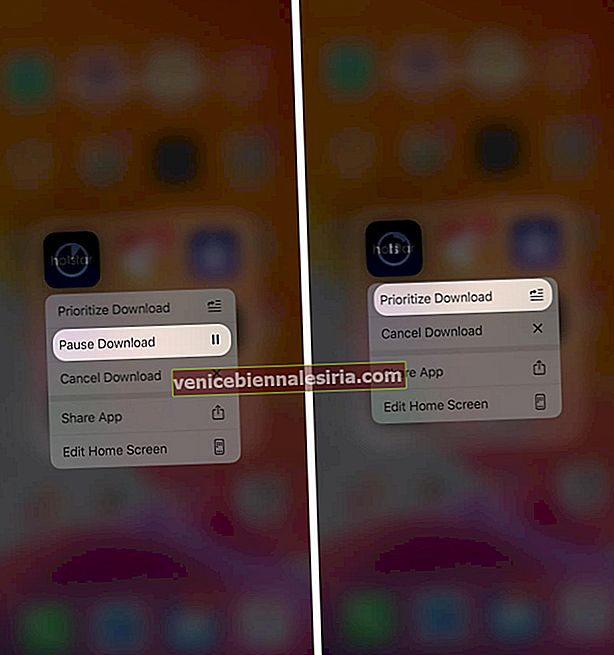
3. Verificați stocarea disponibilă pe iPhone
Aplicațiile și actualizările iOS nu se pot întâmpla dacă nu este disponibil suficient spațiu liber pe iPhone. Iată cum puteți verifica spațiul de stocare în iOS 13.
- Deschideți aplicația Setări → Atingeți General.

- Atingeți Stocare iPhone și verificați spațiul de stocare.
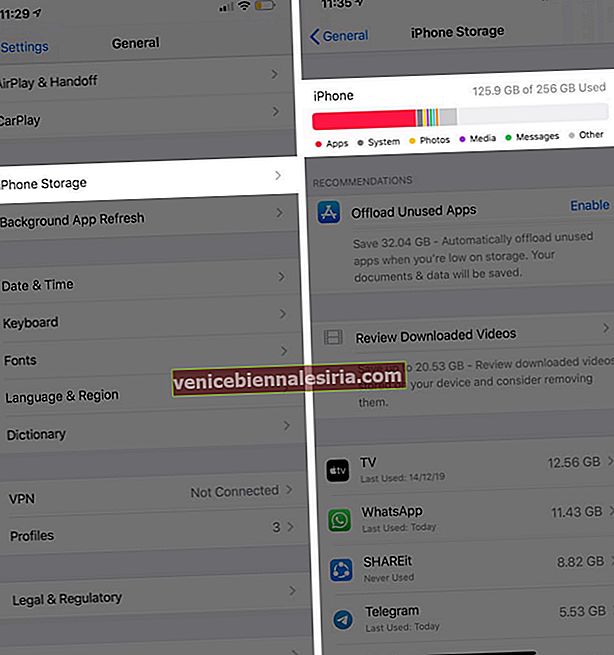
Dacă nu există sau este puțin spațiu, eliberați spațiu de stocare pe iPhone.
4. Conectați-vă la Wi-Fi
Descărcările și actualizările aplicațiilor sunt posibile prin intermediul datelor celulare. Cu toate acestea, dacă nu puteți face acest lucru, conectați-vă la o rețea Wi-Fi și încercați să actualizați din nou aplicația.
5. Setați automat data și ora
Nu numai actualizările aplicației, ci o mulțime de funcții precum FaceTime au nevoie de ora și data corecte. Cel mai simplu mod de a vă asigura întotdeauna că dispozitivul dvs. are timpul potrivit este să îl setați să se actualizeze automat.
- Deschideți aplicația Setări → Atingeți General.

- Atingeți Data și ora → Activare setare automată.
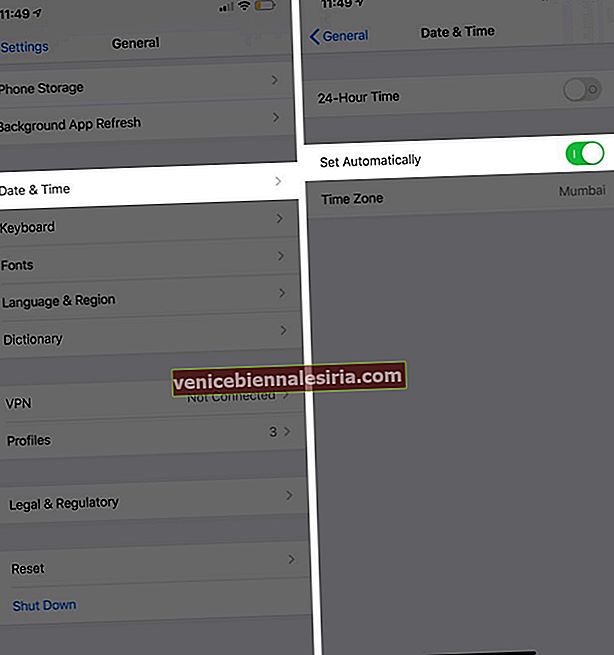
6. Ștergeți aplicația și reinstalați-o
Cu aceasta, dacă nu aveți o copie de rezervă, veți pierde datele din aplicație. De exemplu, dacă nu aveți o copie de rezervă actualizată pentru WhatsApp și o dezinstalați și o reinstalați, veți pierde chaturile și conținutul media din ea. O soluție pentru aceasta poate fi descărcarea aplicației. Aceasta păstrează datele aplicației, dar numai elimină aplicația în sine.
7. Opriți și activați Actualizările automate
- Deschideți aplicația Setări → Apăsați pe iTunes și App Store.
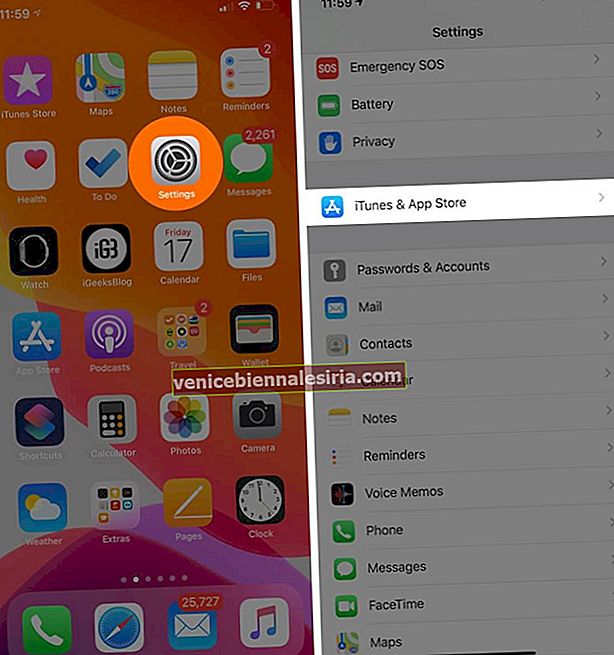
- Opriți Actualizările aplicației și porniți-o din nou după 30 de secunde.
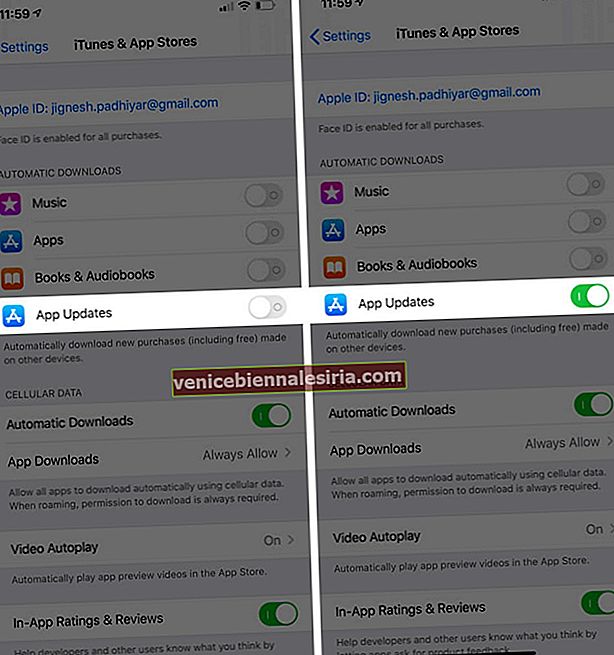
# 8. Asigurați-vă că restricțiile sunt dezactivate
Restricțiile din iOS 13 pot împiedica instalarea și dezinstalarea aplicațiilor. Să verificăm dacă acesta este cazul.
- Deschideți aplicația Setări
- Apăsați pe Screen Time.
- Atinge Restricții de conținut și confidențialitate.
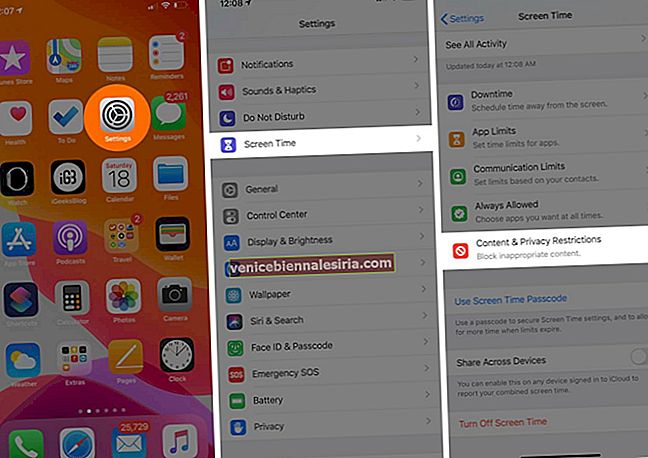
- Acum, atingeți achiziții iTunes și App Store.
- Asigurați-vă că Instalarea aplicațiilor este setat la Permite.
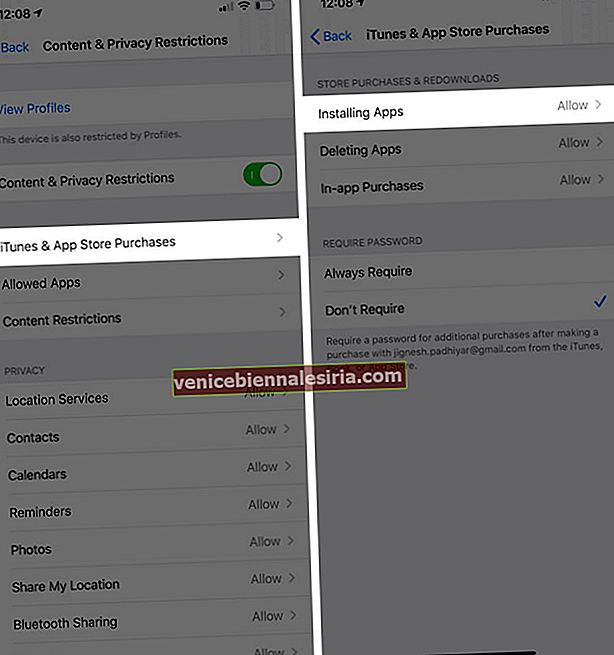
9. Deconectați-vă ID-ul Apple și conectați-vă din nou
- Deschideți aplicația Setări → Atingeți iTunes și Magazin de aplicații.
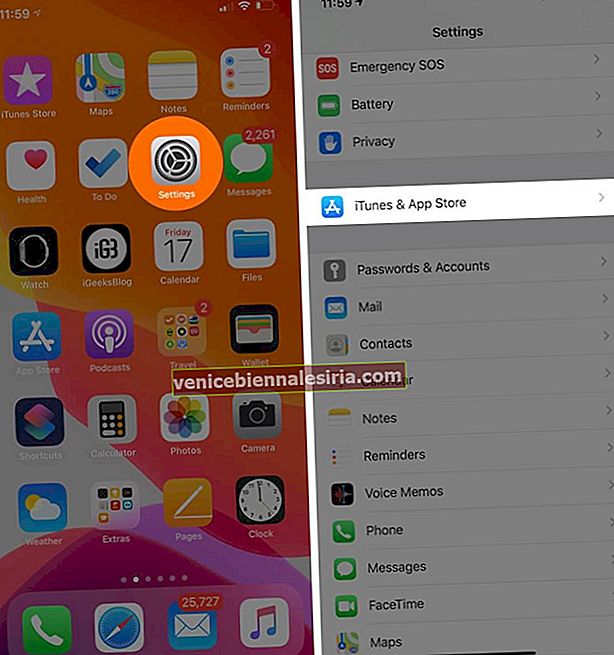
- Atingeți ID-ul dvs. Apple din partea de sus → În cele din urmă, atingeți Deconectare.
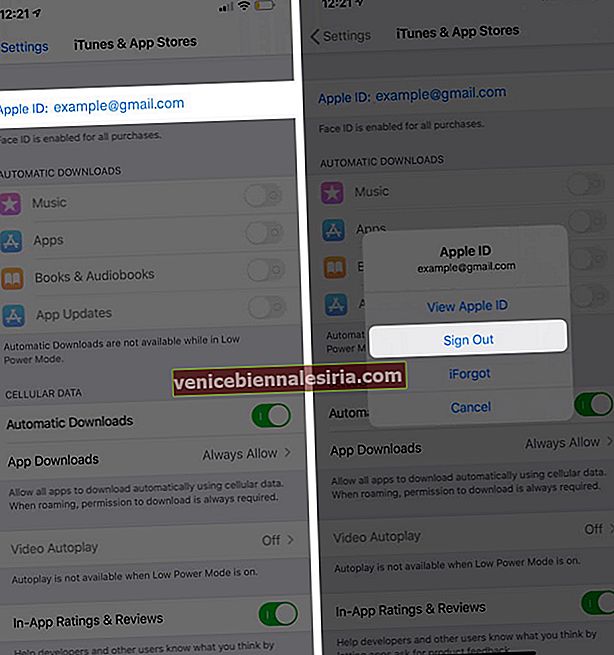
După câteva secunde, conectați-vă din nou și deschideți App Store pentru a actualiza aplicația.
10. Actualizați iOS
Asigurați-vă întotdeauna că iPhone-ul sau iPad-ul dvs. se află pe cea mai recentă versiune de iOS. Pentru a vă actualiza dispozitivul:
- Deschideți aplicația Setări → Apăsați pe General.

- Atingeți Actualizare software → Atingeți Descărcare și instalare dacă vedeți o actualizare în așteptare.
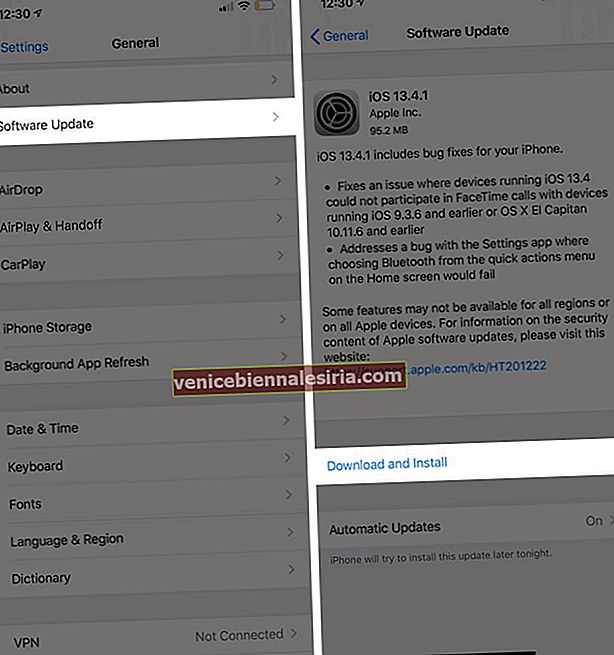
11. Resetați setările de rețea
O soluție finală este să resetați setările de pe iPhone. Aceasta nu va șterge niciun fel de date cu caracter personal. Dar parolele Wi-Fi, configurațiile VPN, dispozitivele Bluetooth etc. vor fi șterse. Asigurați-vă că aveți o copie de rezervă în caz că lucrurile nu merg bine.
- Deschideți aplicația Setări → Apăsați pe General.

- Atingeți Resetare → Atingeți Resetare setări rețea.
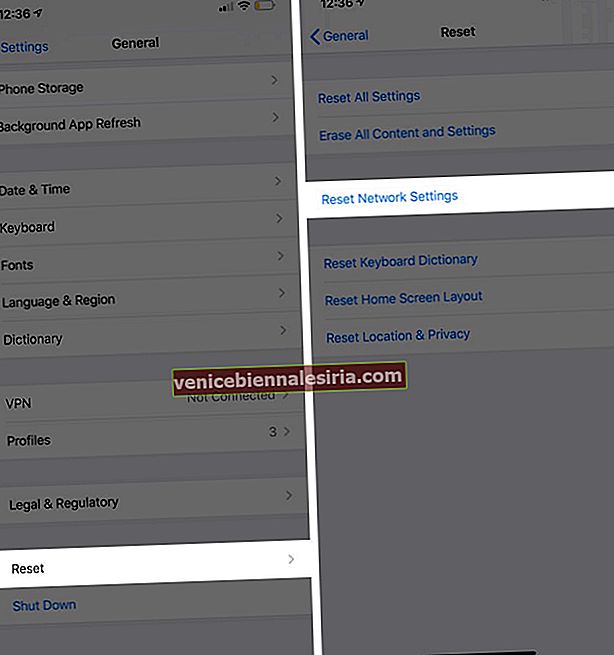
- Introduceți codul de acces iPhone și confirmați acțiunea.
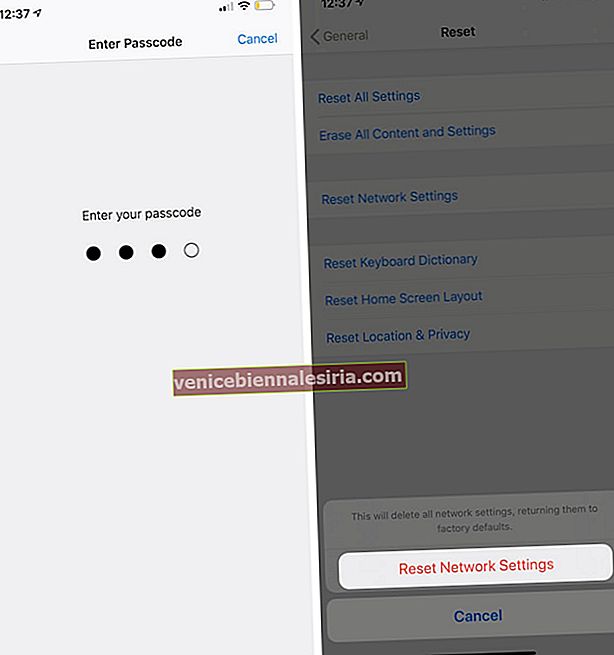
- După finalizarea procesului, conectați-vă la datele Wi-Fi sau celulare și încercați să actualizați aplicația
12. Contactați asistența Apple
În cele din urmă, dacă nu funcționează nimic, încercați să contactați asistența Apple sau vizitați-le în magazin.
Atât, prietene!
Sper că una sau o combinație de mai multe remedieri te-au ajutat, iar acum aplicațiile tale se actualizează normal așa cum ar trebui. Dacă aveți o interogare similară, nu ezitați să o menționați în comentariile de mai jos.
De asemenea, vă poate dori să aruncați o privire la:
- Cum se ascunde achizițiile App Store și iTunes în partajarea în familie
- Cum se schimbă regiunea de țară a magazinului de aplicații pe iPhone sau iPad
- Pași pentru anularea abonamentului la App Store de pe iPhone, iPad, Mac și Apple TV